6 најбољих начина да промените корисничке налоге у оперативном систему Виндовс 11
Мисцелланеа / / April 03, 2023
Можда сте подесили више корисничких налога ако делите свој Виндовс 11 рачунар са члановима породице или колегама. Можда ће неко други морати да користи рачунар када сте брзо на њему. Срећом, Виндовс 11 вам омогућава да прелазите између корисничких налога без затварања отворених апликација или датотека.

Постоји неколико различитих начина за пребацивање корисничких налога на Виндовс-у рачунар. У овом посту ћемо вас провести кроз различите начине да то постигнете. Дакле, без даљег одлагања, пређимо одмах на то.
1. Промените корисничке налоге из менија Старт
Најпопуларнији начин за промену корисничких налога на Виндовс рачунару је преко менија Старт. Ево корака које треба да пратите.
Корак 1: Кликните на икону Старт или притисните тастер Виндовс да бисте отворили мени Старт.
Корак 2: Кликните на своју слику профила у доњем левом углу и изаберите кориснички налог на који желите да се пребаците. Ово ће вас одвести на екран за пријаву.

Корак 3: Унесите ПИН или лозинку за налог и притисните Ентер да бисте се пријавили.
2. Промените корисничке налоге помоћу пречице Цтрл + Алт + Делете
Други начин за пребацивање корисника на Виндовс 11 је преко пречице на тастатури Цтрл + Алт + Делете. Ово је корисно када се Виндовс 11 трака задатака нестаје или престане да реагује.
Притисните Цтрл + Алт + Делете на тастатури и изаберите Промени корисника из менија који се појави. Када се појави екран за пријаву, изаберите налог који желите да користите и унесите ПИН или лозинку да бисте се пријавили.
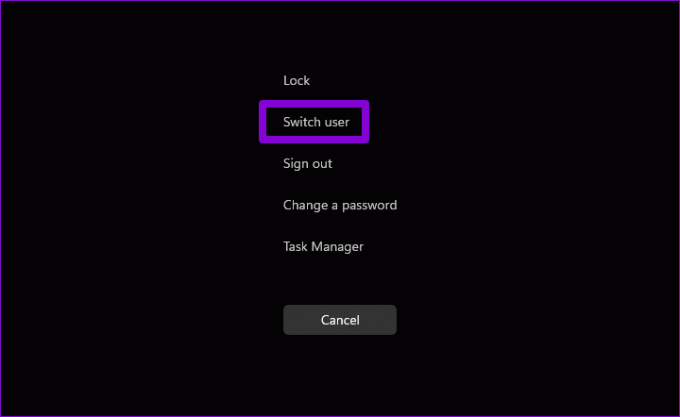
3. Промените корисничке налоге преко дијалога за искључивање оперативног система Виндовс
Коришћење дијалога Схут Довн Виндовс је начин старе школе за гашење, поновно покретање или хибернације Виндовс рачунара. Можете га користити и за пребацивање корисничких налога на Виндовс. Ево како да то урадите.
Корак 1: Притисните Виндовс тастере + Д да бисте брзо дошли до радне површине.
Корак 2: Притисните Алт + Ф4 на тастатури да бисте отворили дијалог Искључи Виндовс. Користите падајући мени да изаберете Промени корисника и кликните на ОК.

Након што се појави екран за пријаву, пријавите се на други налог.
4. Пребацивање корисничких налога са закључаног екрана
Закључани екран Виндовс 11 пружа још један начин за промену корисничких налога. Да бисте закључали свој Виндовс 11 рачунар, отворите мени Старт, кликните на слику профила у доњем левом углу и изаберите Закључај из контекстног менија. Алтернативно, можете користити тастере Виндовс + Л пречицу на тастатури да бисте брзо закључали рачунар.

Након што се појави закључани екран, изаберите кориснички налог који желите да користите и пријавите се помоћу ПИН-а или лозинке.
5. Промените корисничке налоге преко Таск Манагер-а
Таск Манагер је згодан услужни програм који вам омогућава да принудно затворите апликације, надгледате системске процесе и покрећете нове задатке на Виндовс-у. Такође вам омогућава да пређете на налог на који сте се већ пријавили.
Пратите ове кораке да бисте променили корисничке налоге помоћу Менаџера задатака.
Корак 1: Кликните десним тастером миша на икону Старт и изаберите Таск Манагер са листе. Алтернативно, можете да притиснете Цтрл + Схифт + Есц на тастатури да бисте брзо отворили Таск Манагер на Виндовс-у.

Корак 2: Користите леву бочну траку да бисте се пребацили на картицу Корисници.

Корак 3: Кликните десним тастером миша на налог на који желите да се пребаците и изаберите Промени кориснички налог.

6. Промените корисничке налоге помоћу командне линије или Виндовс ПоверСхелл-а
На крају, можете се пребацивати између корисничких налога у оперативном систему Виндовс 11 помоћу алатке командне линије. Можете користити било Командна линија или Виндовс ПоверСхелл за ово. Ево корака које треба да пратите.
Корак 1: Кликните на икону за претрагу на траци задатака да бисте отворили мени за претрагу. Укуцати Командна линија или Виндовс ПоверСхелл и притисните Ентер.

Корак 2: У конзолу налепите следећу команду и притисните Ентер.
рунас /усер: АццоунтНаме екплорер.еке
Замените АццоунтНаме у горњој команди са стварним именом налога налога.

Корак 3: Унесите лозинку за кориснички налог и притисните Ентер.

Када довршите горенаведене кораке, Виндовс 11 ће се пребацити на наведени кориснички налог.
Промена корисничких налога на Виндовс-у
Као што смо управо видели, постоји много начина за промену корисничких налога у оперативном систему Виндовс 11. На вама је да ли желите да то урадите помоћу менија Старт, пречице на тастатури или интерфејса командне линије. Иако смо у овом посту говорили само о Виндовс-у 11, ове методе функционишу и са Виндовс-ом 10. Јавите нам који од горе наведених метода највише волите.
Последњи пут ажурирано 22. септембра 2022
Горњи чланак може садржати партнерске везе које помажу у подршци Гуидинг Тецх. Међутим, то не утиче на наш уреднички интегритет. Садржај остаје непристрасан и аутентичан.



